Como fazer hard reset para restaurar o Google Nexus 4 (LG). Esta com problemas no seu celular Google Nexus 4? Travamentos causados por bugs no Android.
Vai vender seu aparelho e quer restaurá-lo para apagar seu histórico? Então veja como formatar seu Smartphone Nexus 4 seguindo o tutorial abaixo.
Importante:
- Qualquer um dos métodos abaixo, irá apagar tudo do seu dispositivo.
- Lembre-se de salvar ou anotar os e-mails e senhas para cadastrar novamente depois do reset.
- Carregue a bateria do seu aparelho no mínimo em 50%.
- Salve os arquivos que estão na memória física do dispositivo.
Hard reset Google/LG Nexus 4
Método 1:
1 – Desligue o LG Nexus 4 e prossiga com os passos abaixo.
2 – Pressione e mantenha pressionado os botões Volume Menos + Power. Solte os 2 botões quando entrar no menu de opções do fast boot.
3 – No menu utilize o Volume Menos ou Mais e navegue até a opção “Recovery Mode” e confirme com o Power. Aguarde passar da logomarca do Google.

4 – Na próxima tela irá aparecer o robô do Android deitado com a descrição “Nenhum Comando“.
5 – Então pressione e mantenha pressionado o Power e em seguida dê um único toque no botão Volume Mais para entrar no modo de recuperação.
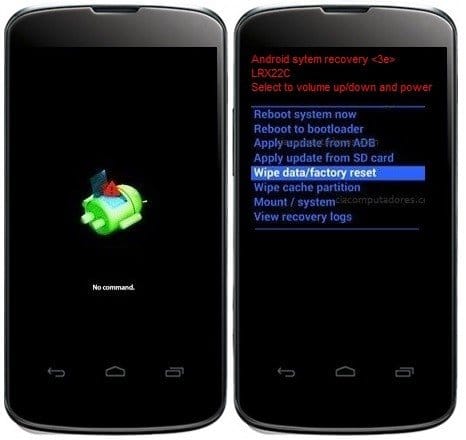
6 – Nesta tela com a tecla de Volume Menos selecione a opção “wipe data/factory reset” e confirme com o Power.
7 – Agora novamente com a tecla de Volume Menos desça até selecionar a opção “Yes-delete all user data” e confirme com o Power.
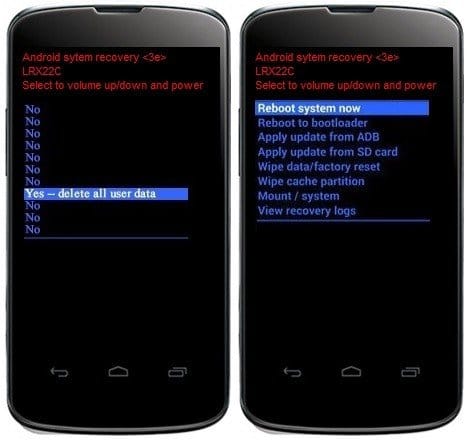
E finalize o processo pressionando com a tecla Power para confirmar na opção “reboot system now“. Pronto! Pode demorar um pouco para o processo terminar, mas somente aguarde!
Método 2:
1 – Com seu Smartphone Google Nexus 4 desligado, pressione e mantenha pressionado os botões Volume Menos junto com o Power. Continue pressionando até ver uma tela preta com o Robô Android e com algumas opções.
2 – Agora com o Volume Baixo, navegue até a opção “Recovery Mode” e confirme com o Power.
3 – Na próxima tela irá aparecer o robô do Android deitado com a descrição “Nenhum Comando“. Então pressione ao mesmo tempo os botões Volume Mais + Power.
4 – Na tela seguinte, use o Volume Baixo para selecionar a opção “wipe data/factory reset” e confirme com o Power.
5 – Agora novamente com o Volume Baixo desça até selecionar a opção “Yes” e confirme com o Power.
6 – O aparelho retornará ao menu depois de formatar a memória, pressione o Power para confirmar na opção “reboot system now“. Pronto! Vai demorar um pouco para o processo terminar. Então é só aguardar!
Depois siga os passos para configurar o Android, adicione sua conta Google e baixe seus aplicativos favoritos.










